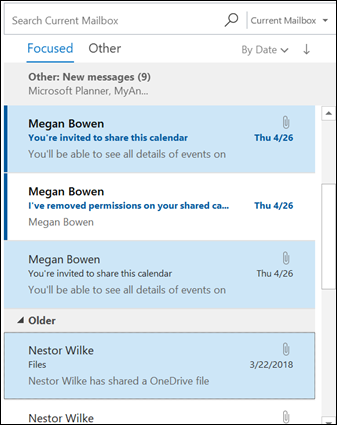Flere mails kan videresendes som en samling i en enkelt meddelelse. Dette er en mere effektiv måde at videresende flere meddelelser på end at klikke på Videresend for hver meddelelse.
Hvis du f.eks. har fem meddelelser om et projekt, og du vil videresende alle meddelelserne til en person i dit team, kan du videresende alle fem meddelelser som vedhæftede filer i en enkelt meddelelse. Modtageren kan klikke på de vedhæftede filer for at få vist meddelelserne i læseruden eller dobbeltklikke på hver vedhæftet fil for at åbne den i et meddelelsesvindue.
-
I en af dine mailmapper skal du klikke på en af meddelelserne, holde Ctrl nede og derefter klikke på hver enkelt meddelelse. Hvis du vil markere en sammenhængende gruppe af meddelelser, skal du klikke på en af meddelelserne, holde Skift nede og derefter klikke på den sidste meddelelse på listen.
-
I menuen Hjem skal du klikke på Videresend eller trykke på Ctrl+F på tastaturet.
-
En ny meddelelse åbnes med de valgte meddelelser som vedhæftede filer. Adresse og skriv denne nye meddelelse, og klik derefter på Send.
Bemærk!: Der skal vælges flere meddelelser i trin 1, hvis du vil have kommandoen Videresend til at vedhæfte meddelelser som vedhæftede filer. Hvis du vil videresende en enkelt meddelelse som en vedhæftet fil, skal du klikke på Mere i gruppen Besvar og derefter klikke på Videresend som vedhæftet fil.